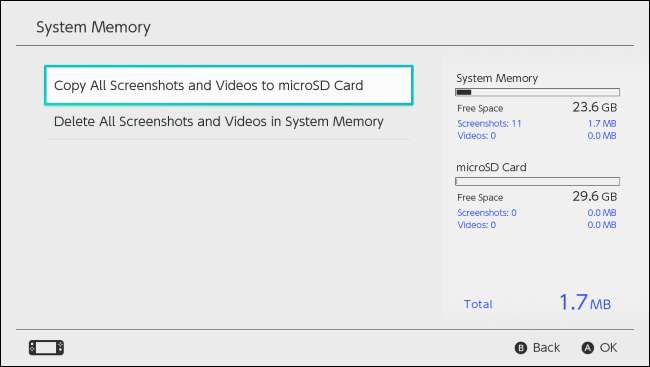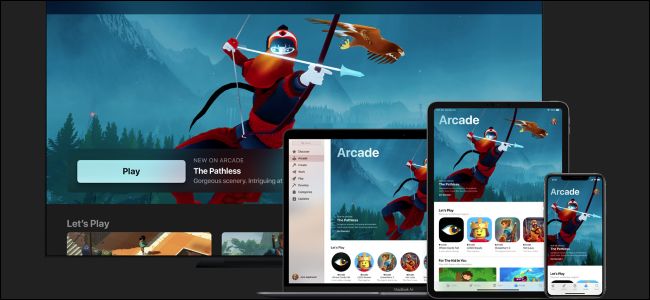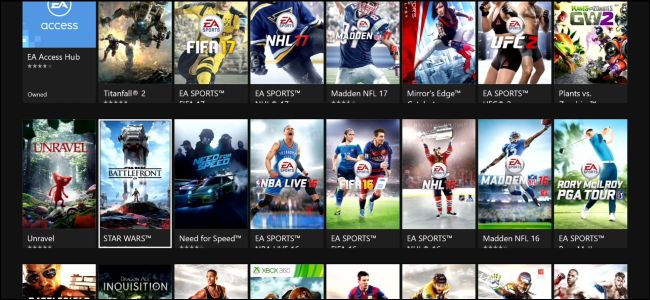На Nintendo Switch есть специальная кнопка для создания снимков экрана. Теперь он даже может записывать видео в некоторых играх. Эти снимки экрана и видео сохраняются во внутренней памяти вашего коммутатора или на карте microSD, и вы можете просматривать их, перемещать и публиковать в Facebook или Twitter прямо со своего коммутатора.
Или, конечно, вы можете извлечь карту microSD и вставить ее в ПК, как с обычной камерой. Обязательно выключайте Nintendo Switch перед извлечением карты microSD. Для этого нажмите и удерживайте кнопку питания, расположенную рядом с регуляторами громкости, и выберите «Электропитание»> «Выключение».
Как сделать снимок экрана
На контроллерах Nintendo Switch есть специальная кнопка «Захват», которая работает в любой игре или системном меню.
На контроллерах Joy-Con посмотрите на нижнюю часть левого Joy-Con. Вы увидите квадратную кнопку с кружком внутри. Нажмите кнопку, чтобы сделать снимок экрана. Вы услышите звук и увидите на экране уведомление «Снимок сделан».

На контроллере Nintendo Switch Pro посмотрите на середину контроллера. Вы увидите ту же квадратную кнопку с кружком внутри слева от кнопки «Домой». Нажмите эту кнопку, чтобы сделать снимок экрана. Вы услышите тот же звук и увидите такое же уведомление «Снимок сделан».
Как записать видео
С обновлением Nintendo Switch OS 4.0 Nintendo добавила возможность записывать игровой процесс на Nintendo Switch. При запуске это работает только с Легенда о Зельде: Дыхание дикой природы , Superior Mario dyssey , Марио Карт 8 Делухе , РУКИ , а также Splatoon 2 . В будущем поддержка этой функции будет добавлена в другие игры.
Для записи игрового процесса вы используете ту же кнопку «Захват», которую используете для записи снимков экрана. Просто нажмите кнопку и удерживайте ее вместо обычного нажатия. Ваш Nintendo Switch автоматически захватит и сохранит видео за последние 30 секунд вашего игрового процесса. Во время сохранения клипа вы увидите уведомление «Сохранение».

Как просматривать скриншоты и видео
Чтобы просмотреть все свои снимки экрана и видео, перейдите на главный экран Nintendo Switch, выберите значок «Альбом» и нажмите кнопку A на контроллере, чтобы открыть его.
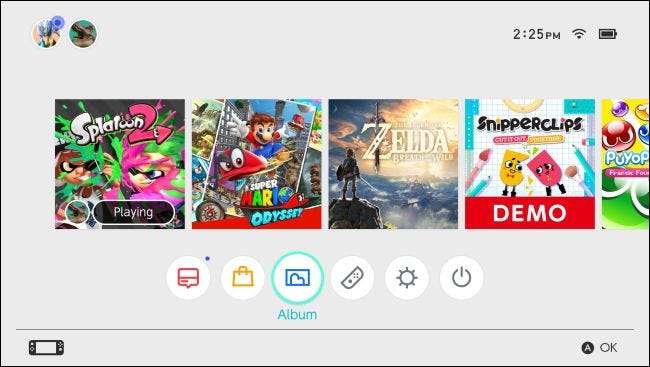
В режиме просмотра альбома отображаются все ваши снимки экрана и видео, независимо от того, хранятся ли они во внутренней памяти консоли или на карте microSD. Выберите снимок экрана или видео и нажмите A, чтобы просмотреть его.
При желании вы можете выбрать «Фильтр» или нажать Y и отфильтровать библиотеку, чтобы отображались только снимки экрана, только видео, контент из конкретной игры, носители, хранящиеся во внутренней системной памяти, или носители, хранящиеся на карте microSD.
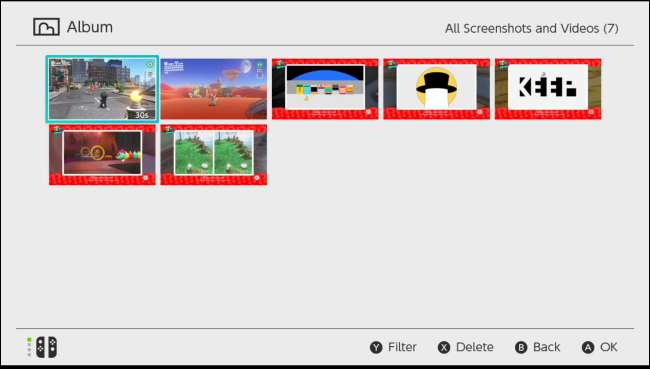
Как поделиться снимком экрана или видео в Facebook и Twitter
Вы можете поделиться снимком экрана прямо на Facebook или Twitter со своего Nintendo Switch.
Для этого перейдите в Главная> Альбом и выберите изображение или видео. Нажмите кнопку A, чтобы просмотреть его, а затем снова нажмите кнопку A, чтобы получить доступ к экрану редактирования и публикации.
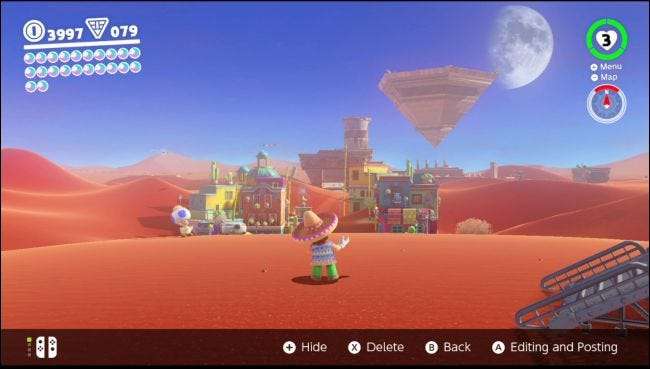
Если это снимок экрана, вы можете выбрать «Добавить текст», чтобы добавить текст прямо к изображению. Инструмент «Текст» позволяет выбрать размер, цвет и положение текста.
Выберите вариант «Опубликовать», чтобы опубликовать снимок экрана или видео в учетной записи социальной сети.
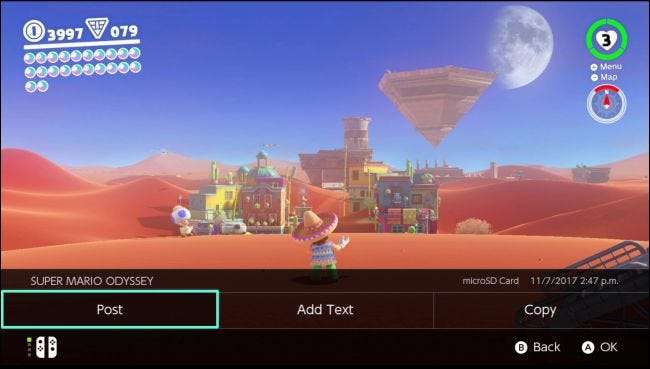
Вам будет предложено выбрать учетную запись пользователя на Switch, а затем выбрать Facebook или Twitter. Если вы ранее не связывали учетную запись Facebook или Twitter со своим Switch, вы можете сделать это на этом экране.
Вам будет предложено ввести комментарий, который появится в вашем сообщении в социальной сети. После этого нажмите «ОК», и ваш коммутатор опубликует снимок экрана или видео в Facebook или Twitter.
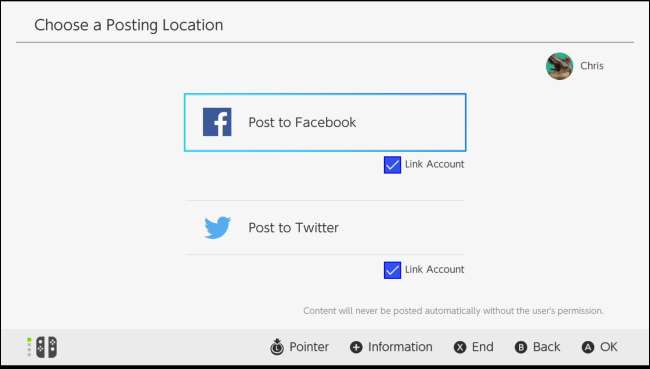
Как редактировать видеоклип
Вы можете обрезать видеоклип, если не хотите делиться всеми 30 секундами. Для этого перейдите в «Главная»> «Альбом», выберите видео, которое хотите отредактировать, и выберите «Редактирование и публикация» или нажмите A. Если это видеоклип, вы можете выбрать здесь вариант «Обрезать», используя ползунок, чтобы выбрать какую часть видео вы хотите сохранить. По завершении выберите «Сохранить» или нажмите A, чтобы сохранить изменения.

Как выбрать место для сохранения снимков экрана и видео
Ваш Nintendo Switch может сохранять ваши скриншоты и видео либо во внутреннем хранилище, либо на карте microSD. Карту microSD можно вынуть и перенести на компьютер, где вы можете получить доступ к снимкам экрана и видео, если хотите. По умолчанию коммутатор сохраняет ваши снимки экрана и видео на карту microSD, если вы ее вставили. В противном случае он сохранит их во внутреннем системном хранилище.
Обратите внимание, что Nintendo Switch не поставляется с картой microSD, поэтому вы можете сделать это, только если у вас купил карту microSD для вашего Nintendo Switch или оставьте его под рукой.
Для этого откройте главный экран и выберите «Системные настройки».

Перейдите в Управление данными> Управление данными сохранения / снимками экрана и видео> Управление снимками экрана и видео> Место сохранения и выберите «Карта microSD» или «Системная память» в качестве предпочтительного места для сохранения.
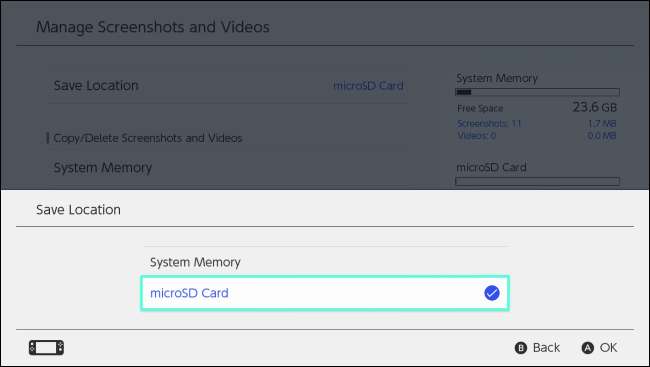
Как скопировать снимок экрана или видео между системным хранилищем и картой microSD
Вы можете скопировать любой снимок экрана или видео на карту microSD, которую можно удалить с вашего Nintendo Switch и перенести на компьютер, где вы сможете скопировать с него снимки экрана или видео. Вы также можете скопировать снимки экрана и видео с карты microSD в системное хранилище, если хотите извлечь карту microSD из консоли.
Чтобы скопировать отдельный снимок экрана или видео, откройте представление альбома на главном экране, выберите снимок экрана или видео, которое вы хотите скопировать, и нажмите кнопку A, чтобы просмотреть его. Нажмите A еще раз, чтобы войти в меню редактирования и публикации.
В меню «Редактирование и публикация» выберите «Копировать». Ваш Nintendo Switch скопирует его из внутреннего хранилища на карту microSD или наоборот.
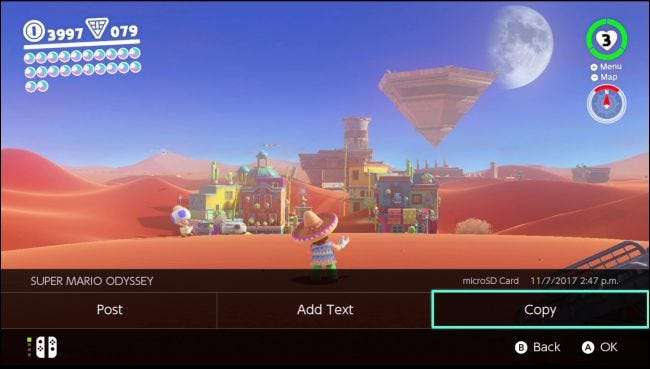
Как удалить снимок экрана или видео
Чтобы удалить снимок экрана или видео, перейдите в режим просмотра альбома на главном экране. Найдите снимок экрана или видео, которое вы хотите удалить с переключателя, и нажмите кнопку X. Выберите все носители, которые вы хотите удалить, а затем нажмите кнопку «Удалить».
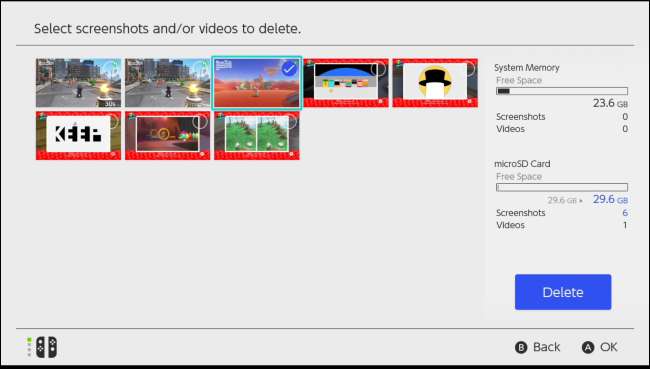
Как скопировать или удалить все скриншоты и видео
Ваш Nintendo Switch позволяет вам одновременно управлять снимками экрана и видео. Например, вы можете скопировать все снимки экрана и видео между внутренней памятью коммутатора и картой microSD или удалить все снимки экрана и видео из внутреннего хранилища или карты microSD.
Например, это позволит вам скопировать все снимки экрана и видео из системной памяти вашего Nintendo Switch на карту microSD, чтобы вы могли перенести их на компьютер.
Для этого перейдите на главную> Системные настройки> Управление данными> Управление снимками экрана и видео. Выберите здесь либо «Системная память», либо «Карта microSD».
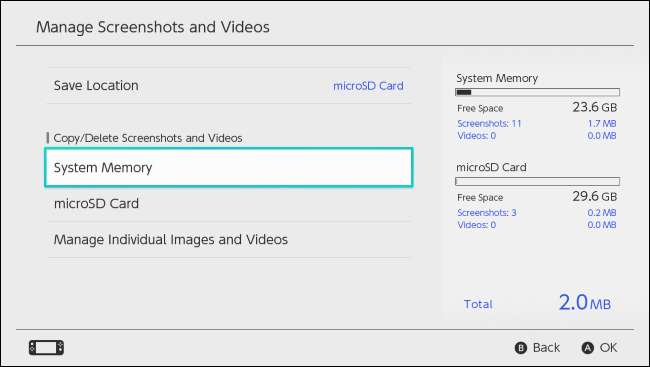
Выберите вариант «Копировать все снимки экрана и видео» или «Удалить все снимки экрана и видео» - в зависимости от того, что вы хотите сделать.